iCareFone - Sauvegarde et gestion des données iOS
Sauvegarder/Transférer/Restaurerer/Gérer les Données iOS en Quelques Clics
Sauvegarde des Données iOS
Sauvegarder et Gérer vos Données iOS en Clics
Apple Bonjour n’est pas un virus ou un malware. Il s’est installé avec d’autres logiciels, il travaille en tâche de fond et souvent, il est invisible. C’est un logiciel d’Apple, mais n’est pas réservé qu’à macOS ou iOS, il est aussi présent sous Windows. Vous pouvez l’avoir téléchargé manuellement, mais la plupart du temps, il s’est installé en même temps qu’un logiciel. Pourquoi ? Ils en ont besoin pour fonctionner au meilleur de leur capacité. Cela peut être dû à iTunes, Safari, l’assistant de configuration d’imprimante ou encore la suite Adobe Creative Suite 3.
Vous avez des questions sur Apple Bonjour ? On vous en parle.
Bonjour d’Apple pour Windows est un service améliorant l’expérience utilisateur en réseau local.
Il va détecter les applications ou appareils utilisant le réseau local. Pour parler plus concrètement, l’assistant configuration va trouver vos imprimantes locales et améliorer la cohésion du système. Ceci n’est qu’un exemple. C’est également valable pour iTunes qui partage sa bibliothèque avec des périphériques tels que l’Apple TV.
Apple Bonjour fonctionne en permanence et en tâche de fond dans le but d’être plus rapide et plus efficace. C’est pour cette raison que certains antivirus, peu à jour, le considèrent comme un logiciel espion.
C’est un logiciel comme un autre, alors techniquement oui, vous pouvez désinstaller Apple Bonjour. Cependant, il est possible que les programmes utilisant ce service se voient leurs possibilités limitées.
Le supprimer reviendrait à amputer des logiciels de certaines de leurs fonctionnalités. Il se peut que ces logiciels vous demandent régulièrement de le réinstaller.
En revanche, vous pouvez le désactiver, temporairement, si c’est nécessaire avec l’applet Services Windows. Au prochain redémarrage de votre ordinateur, Bonjour sera de nouveau activé.
Vous tenez vraiment à le désinstaller ?
Bien qu’étant un service, Apple Bonjour est avant tout un logiciel. Si vous souhaitez le désinstaller suite à divers problèmes ou pour toute autre raison, vous allez pouvoir procéder comme n’importe quel autre logiciel.
Pour le réinstaller proprement, vous allez devoir le télécharger. Pour cela, il est impératif d’aller le chercher à la source officielle : Apple – Télécharger – Services d’impression Bonjour pour Windows. En suivant les indications, il sera de nouveau installé en quelques clics.
Il est possible que vos questions sur Apple Bonjour, et votre volonté de le désinstaller puis réinstaller, viennent d’un problème avec iTunes que vous tentez de résoudre par tous les moyens.
Tenorshare TunesCare peut vous résoudre un bon nombre de problèmes et réparer iTunes. Vous n’avez besoin que d’un appareil iOS connecté à l’ordinateur où iTunes a des difficultés. Ces manipulations ne vous feront perdre aucune musique de vos bibliothèques et sont identiques sur Mac et sur Windows.
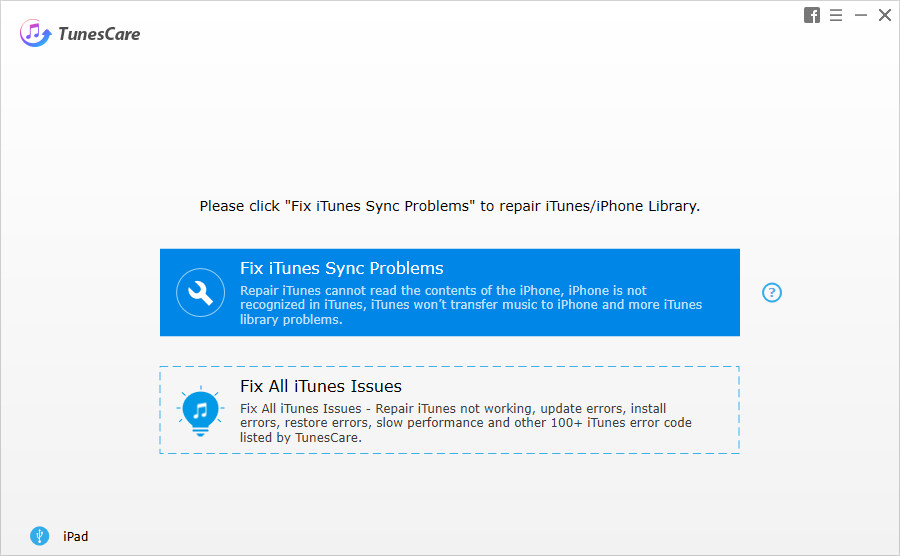
iTunes va de nouveau se redémarrer en pleine possession de ses capacités.
Savez-vous qu’il y existe une autre solution à iTunes pour transférer vos musiques, vos photos et toutes vos données iOS ? Certes, iTunes est une solution native à Apple, mais iCareFone est une excellente alternative. Tout comme TunesCare, Tenorshare iCareFone est disponible sur Mac et Windows et fonctionne de la même manière.
Toutes les possibilités de gestion de fichiers, de sauvegardes ou de restauration s’effectuent en local, sur votre ordinateur. Aucune de vos données ne va sur un serveur, vous pouvez l’utiliser même si vous êtes coupés d’internet. À condition d’avoir, au préalable, téléchargé iCareFone. Vous êtes rassuré ? On vous explique son fonctionnement.
iCareFone peut sauvegarder, ou restaurer, votre appareil iOS avec uniquement les données de votre choix, contrairement à une sauvegarde iTunes ou iCloud qui va sauvegarder la totalité de votre appareil. Pour cela :
Si votre sauvegarde est déjà chiffrée avec iTunes ou iCloud, ce mot de passe vous sera demandé.
Une fois la sauvegarde terminée, en bas à gauche vous verrez apparaitre une nouvelle fonctionnalité : « Afficher ou restaurer les fichiers de sauvegarde ». C’est ici où vous pourrez restaurer votre iPhone.
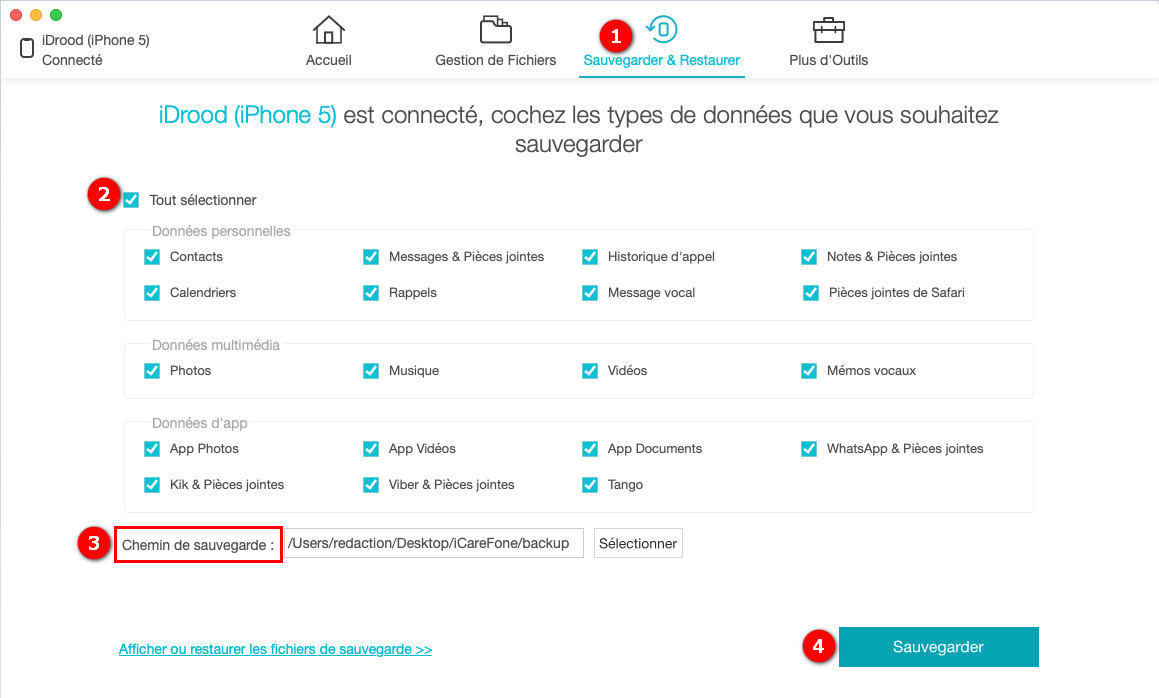
iCareFone va également pouvoir gérer vos fichiers en important ou exportant des photos, de la musique, des vidéos, des contacts, des applications… Pour effectuer ces transferts, allez dans « Gestion de Fichiers » et voyez les différentes données éligibles aux transferts. Vous pouvez ensuite choisir d’importer ou d’exporter des fichiers.
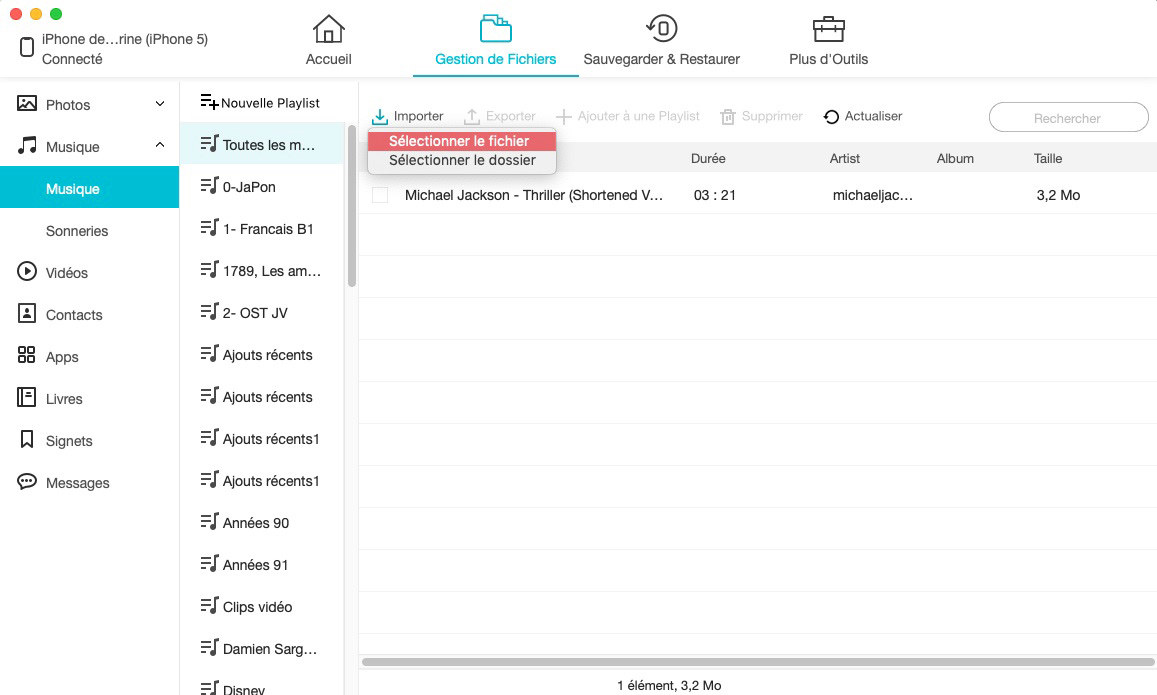
Apple Bonjour et iTunes
Apple Bonjour était surtout utilisé il y a quelques années, maintenant il n’est plus vraiment présent sur nos machines. Si vous êtes sur un ordinateur récent, il y a peu de chance que vos soucis d’iTunes viennent de ce service. Réparez-le avec TunesCare, et cela devrait corriger les problèmes.


Tenorshare iCareFone - Meilleur outil de sauvegarde iOS et gestionnaire de fichiers
puis rédigez votre avis
Par Adrien Leroy
2025-12-10 / Astuces iTunes